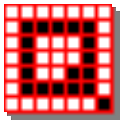应用简介
xyplorer pro是一款功能十分强大的文件资源管理器软件,该软件拥有干净清爽的用户界面和丰富的功能板块,旨在为用户提供专业的个性化资源管理方案,支持自定义定制界面,满足用户对文件资源的管理需求,方便用户对文件进行管理,有需要的小伙伴千万不要错过哦。

【功能介绍】
一、双面板特性
在平时,如果仅仅是打开一个牢记在某处的文件可能不是什么难事儿,但如果您需要从某文件夹中复制数个项目至其他文件夹时,您可能会尝试打开多个资源管理器窗口或连续按下数次后退前进按键,这无疑为您的操作增加了不少负担。
对于一些患有文件归类强迫症的同学来说这 XYplorer 所提供的多标签分离式面板的操作方式无疑是雪中送炭,即使不慎关闭不必担心,XYplorer 将为您记忆上次打开的所有标签以及双面板状态。
二、文件筛选
xyplorer pro还同时提供了强大的文件筛选工具并支持用户自行设定的文件类型(单种或多种拓展名),其将为您筛选并显示某一或数个类型的所有文件以方便您进行批量操作。
在复制或移动过程中,使用资源管理器时一旦出错就将无条件停止所有任务,也不会向用户进行报告。不同于其他文件浏览器,XYplorer 提供的处理报告包括了所有状态信息,在复制较多的文件时也不会感到烦躁。若您不愿意使用 XYplorer 所提供的文件操作功能,您可以更改为 FastCopy 等常用工具(无缝集成)。
三、文件操作
xyplorer pro很注重用户体验,完整的重绘了文件操作对话框,在文件操作完成或暂停时您可以清晰的检查文件处理的情况以及进度报告。若遇到重复文件,也不会像资源管理器一样提供模棱两可的选择项目,而是直观的显示处理方式(覆盖、增量命名、跳过、忽略等)。
在复制或移动过程中,使用资源管理器时一旦出错就将无条件停止所有任务,也不会向用户进行报告。不同于其他文件浏览器,XYplorer 提供的处理报告包括了所有状态信息,在复制较多的文件时也不会感到烦躁。若您不愿意使用 XYplorer 所提供的文件操作功能,您可以更改为 FastCopy 等常用工具(无缝集成)。
四、自定义命令
在平日整理文件时可能经常需要将某些类型的文件移动至某个文件夹,通过定义xyplorer pro用户命令,您可以先使用筛选工具选择您所需要处理的文件然后按下所定义的快捷键即可将文件备份、移动至指定文件夹,亦可对其路径进行自定义,例如按时间、按长度、按数量等方式建立文件夹等等。您可以单击动作后的技巧找到所有的可代替值,例如时间、路径、长度等。
五、文件标签
当您在面对无数按日期命名的图像文件时,您可能对寻找某一类文件深感无奈或者无比烦躁,那么您可以体验一下 XYplorer 所带来的标签功能。完成标记后您可以将轻易并且快速的提取与其标签相同文件或您也可以对某个工程项目的文件进行标注,加速您的查找类似文件的速度。
六、脚本处理
xyplorer pro在主界面左下角集成了目录功能,可以方便的为您自动处理一些任务并提供一系列示例为您展示其强大的可编程性,例如生成当前目录文件列表,将文件从上方面板复制至下方面板中以及调用编码器自动转化音视频文件等。

【软件特色】
一、导航
1、选项卡式浏览。使用真正的多标签界面的尖端文件管理。
2、可选的双窗格模式意味着生产力和易用性,特别是对于那些来自正统文件管理器的人。
3、介绍6 Key Navigation,一种仅通过 6 个键单手导航整个文件系统的方法。
4、实时过滤器框还允许超高效的键盘导航。
5、双面包屑条显示每个窗格的路径,让您有效地浏览整个文件系统。
6、Mini Tree是作者最喜欢的功能,它是一个文件夹树,仅显示您实际使用过的路径。
7、Mouse Up Show Down让您可以直接从鼠标驱动的即时非侵入式文件夹内容预览中跳转到子文件夹或打开文件。
二、文件操作
1、具有后台处理的排队文件操作。享受复制队列的速度和安全性。
2、自定义复制,一种替代复制方法,具有验证、安全覆盖、详细报告和日志记录等功能。
3、Zip 支持让您可以提取档案并向其中添加文件,包括通过粘贴和拖放操作。
4、从可配置菜单快速创建新项目,节省大量时间。
5、使用通配符模式、变量和正则表达式批量重命名,包括预览。
三、搜索
1、强大而快速的文件搜索支持布尔逻辑、正则表达式、内容搜索等...
2、重复文件查找器可快速列出任何位置的重复文件。
3、还有一个重复图像查找器。
4、分支视图可让您在一个列表中查看文件夹的所有子文件夹的内容。
5、可定制的电源过滤器可让您快速聚焦文件子集。
6、全局视觉过滤器可以直观地将您的文件系统缩减为您今年、本月、本周、今天等创建的内容。
四、组织
1、基于标签的文件管理支持将单独的标签、标签和注释分配给任何文件和文件夹。
2、按名称、大小、日期、年龄或属性对文件进行颜色编码,以快速发现现在对您重要的内容。
3、选项卡集允许您方便地存储和加载整个工作区。
4、目录是类固醇上的收藏夹面板,用作启动面板、放置目标和脚本库。
5、Paper Folders™允许您创建来自不同位置的项目的虚拟集合、存储搜索结果或以永久自定义排序顺序排列照片。
6、通过拖放保存您的Outlook 或 Thunderbird 电子邮件,在文件名中使用“发送日期”、“主题”、“收件人”和“发件人”字段,按照您选择的顺序和格式。
五、预览
1、一键预览所有重要的图像、音频、视频、Web、Office 和字体文件格式。
2、垂直预览窗格为文件列表中选定的每个文件提供简单的一键式预览。
3、浮动预览是一个与图像和文档的主窗口分开的相当大的预览窗格。
4、快速音频预览让您只需将鼠标放在文件图标上即可播放声音。
5、Mouse Down Blow Up是一种无需打开即可快速预览文件内容的独特方式,支持缩略图和图标,并显示图像和文本。
6、查看悬停框以零点击预览图像、文本、文件夹和档案。
六、信息
1、自定义列可以显示您可能显示的有关文件的所有内容。
2、文件夹大小和项目计数可以显示在文件列表中,以及文件的年龄。尺寸可以用图形可视化。
3、年龄圈可让您立即掌握文件的年龄。
4、通过 Ctrl+P 和类似有用的小助手复制名称和路径。
5、可以计算和显示文件的哈希值。
6、一键报告所选文件、文件夹或搜索结果,包括各种格式的目录打印。
7、文件名长度信息。内联重命名框右端的小信息栏显示文件名的当前长度。
七、安全性和可访问性
1、文件操作的多级撤消/重做,存储在会话之间,允许您今天修复昨天破坏的内容。
2、擦除是一种安全删除无法恢复的文件和文件夹的方法。
3、访问控制。控制可以访问哪些路径,以及允许哪些文件操作。
4、通过Ctrl+Wheel调整所有字体大小,通过 Ctrl+Shift+Wheel 调整行高。工具栏支持大图标。所有颜色都是完全可定制的,支持 Windows高对比度配色方案。
5、拖动状态框是鼠标指针悬停在放置目标上时显示的颜色编码信息框。